パソコンヤシステムです。
家電量販店などで購入した、FUJITSUのパソコンにはMcAfee(マカフィー)というウイルス対策ソフトが3年分、無料で使えるようになっている事があります。
しかし、パソコンを立ち上げただけではマカフィーは有効にならない為、有効にするための設定が必要になります。
今回はその手順を記事にします。
FUJITSUパソコンでマカフィー以外のウイルス対策ソフトを使用する場合は、マカフィーをアンインストールする必要があります。
しかし、コントロールパネルからのアンインストールではマカフィーのデータを完全に削除しきれないので、強力なアンインストールソフトを使用する事をオススメします。
マカフィーのセットアップ手順
マカフィーをセットアップする。
まずは、オンライン状態でマカフィーリブセーフを開きます。

デスクトップ右下(タスクバー)の上矢印をクリックすると、一覧の中にマカフィーのアイコンがあるので、右クリックで一覧を開き「マカフィーリブセーフを開く」を選択します。
タスクバー一覧にマカフィーのアイコンがなければ、「スタート」→「McAfee」→「マカフィーリブセーフ」の順でも開けます。

リブセーフを開いたら赤枠のアカウント情報をクリックします。
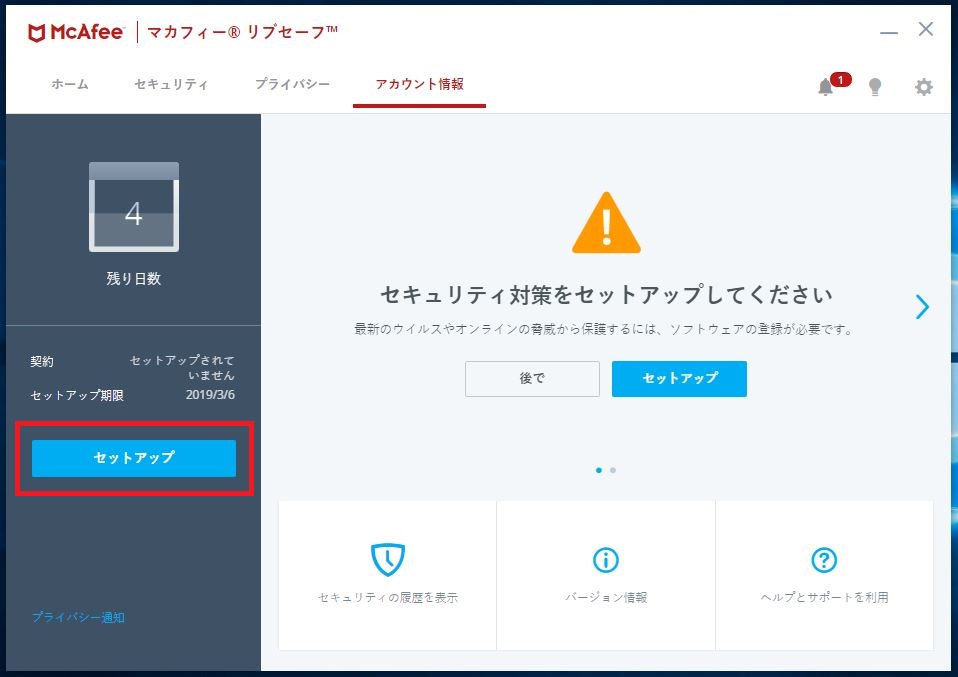
赤枠のセットアップをクリックします。

パソコンの初期設定時にマカフィーの規約に同意していない場合は、上記の画面が表示されるので、規約に承諾します。
 承諾すると残り日数が3年分追加されます。
承諾すると残り日数が3年分追加されます。
これでとりあえずマカフィーは有効になっていますが、このままだと初期化やシステムエラーなどでマカフィーを再登録する際に残り日数が引き継げない状態になっています。
要はPCに異常が起きた時点でマカフィーは無効になるよという状態です。
アカウントの作成&登録をする事で、期限内なら再登録と他PCに台数無制限で登録ができるようになります。(2020年04月08日現在)
マカフィーのアカウント作成&登録
マカフィーアカウントの作成
上記の手順でマカフィーのセットアップが終わったら、マカフィーリブセーフを開き直します。
×で画面を閉じた後にもう一度マカフィーリブセーフを起動します。

セットアップ後にリブセーフを開き直すと、上記の画面が出てきます。
赤枠の開始をクリックします。

しばらく待つと準備が完了します。
この時点ではアカウントは×のままで問題ありません。

準備が終わると上記の画面が表示されるので、赤枠の「今すぐ登録」をクリックします。

メールアドレスを登録します。
メールアドレスを入力すると赤枠の「続ける」がクリックできるようになります。

赤枠の「パスワードの作成」をクリックします。

先ほど登録したメールアドレスを入力し、パスワードを新規作成します。
画像にある通りパスワードは大文字、小文字、数字を組み合わせた8文字以上で設定します。
すべて入力後、「保存」をクリックします。

「OK」をクリックします。
これで、アカウントの作成が完了しました。
2台目以降のPCにマカフィーをインストール場合

再びマカフィーリブセーフを開き直すとアカウント情報の所に赤枠「マイアカウントに移動」が追加されていますのでクリックします。
または、インストールしたいPCからマカフィーのマイアカウントにログインします。

マカフィーページのログイン画面に移動するので、設定したメールアドレスとパスワードを入力しログインをクリックします。
 赤矢印の所に現在登録しているパソコンの名前が表示されています。
赤矢印の所に現在登録しているパソコンの名前が表示されています。
赤枠の「ダウンロード」からマカフィーのインストーラーをダウンロードします。
 「同意してダウンロードする」をクリックします。
「同意してダウンロードする」をクリックします。
 「保存」をクリックします。
「保存」をクリックします。

インストーラーをダウンロードすると自動的に上記の画面が表示されるので、赤矢印のシリアル番号をメモまたはキャプチャーして残しておきましょう。
インストーラーをダウンロードするたびに上記のようにシリアル番号が発行されますので、その時に発行されたシリアル番号でマカフィーの再登録や2台目以降のパソコンへのマカフィーの認証ができるようになります。
マカフィーのアップデート方法
マカフィーのセットアップが完了したら、アップデートを確認し更新しておきましょう。

デスクトップ右下(タスクバー)の上矢印のマカフィーアイコンを右クリックし
赤枠の「更新の確認」をクリックします。

マカフィーリブセーフとマカフィー製品の更新の画面が表示されます。
しばらく待つと自動的にアップデートが完了します。
マカフィー製品版を購入される場合
Amazonで買うと比較的安く手に入りますが、マカフィーのホームページを確認するとたまにキャンペーンで安くなっている事があります。
購入する場合は、まずホームページを確認してキャンペーンなど確認する事をオススメします。







